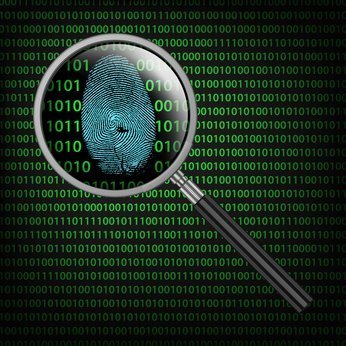Windows stesso offre solo una piccola selezione di strumenti di diagnostica, primo fra tutti il Task Manager. Chi ha bisogno di una visione più approfondita del sistema Windows deve ricorrere ad altri strumenti. I Sysinternals di Windows, una raccolta di strumenti di sistema speciali che Microsoft offre gratuitamente, hanno dimostrato il loro valore per i professionisti. Presentiamo in dettaglio gli strumenti più importanti di questa raccolta.
Indice dei contenuti
Strumenti integrati e aiuto esterno
In caso di problemi con Windows, il primo punto di riferimento è sempre il task manager, che abbiamo presentato in modo più dettagliato nel nostro articolo “Consigli e trucchi per l’utilizzo del task manager di Windows”. Anche il monitor delle risorse di Windows è uno strumento potente per risolvere i problemi del PC, come spiega il nostro articolo “Unknown all-rounder – Il monitor delle risorse di Windows”.
Tuttavia, con entrambi gli strumenti non è possibile scendere molto al di sotto della superficie di Windows per analizzare un problema in modo più specifico e approfondito. È quindi necessario un aiuto esterno. Internet è un vero tesoro di strumenti di aiuto di tutti i tipi. A nostro avviso, i migliori in termini di funzionamento e gamma di funzioni si trovano nel nostro archivio di software con descrizione e screenshot per il download gratuito.
Nirsoft come pioniere
Due collezioni di strumenti si distinguono in particolare. Da un lato, i popolari strumenti Nirsoft, oltre 200 strumenti di aiuto per Windows in diverse categorie, per lo più portatili, senza installazione e quasi sempre con un file in lingua tedesca. Per un’ulteriore presentazione dei vari strumenti NirSoft, leggete il nostro articolo “Strumenti NirSoft – I piccoli aiuti pratici”. D’altra parte, la Windows Sysinternals Suite è la seconda grande raccolta di strumenti di aiuto e diagnostica per Windows.
Wininternals Sysinternals – non uno sviluppo proprietario
I Sysinternals di Windows nascono da una raccolta di strumenti liberamente disponibili che Mark Russinovich e Bryce Cogswell hanno inizialmente offerto gratuitamente su Internet con il nome di Wininternals. L’azienda è stata acquistata da Microsoft nel luglio 2006, i due fondatori sono stati assunti come sviluppatori di Windows e da allora gli strumenti sono stati offerti gratuitamente come Windows Sysinternals e vengono tuttora mantenuti.
Strumenti provenienti da diversi settori, portatili e avviabili direttamente tramite browser
Microsoft offre tutti gli strumenti da scaricare gratuitamente sulla homepage di Windows Sysinternals, suddivisi nelle categorie file e supporti dati, rete, processi e thread, sicurezza, informazioni di sistema e altri strumenti. Attualmente sono disponibili 74 strumenti di queste aree, offerti in inglese per l’esecuzione diretta.

Tramite il feed RSS https://blogs.technet.microsoft.com/sysinternals/feed/, l’utente interessato può anche tenersi aggiornato sulle novità degli strumenti.
Sysinternals Suite e Launcher
Microsoft ha inoltre riunito quasi tutti gli strumenti della Sysinternals Suite in un unico download, anch’esso regolarmente aggiornato e di poco meno di 21 MB. È possibile utilizzare strumenti come il NirSoft Launcher o il WSCC – Windows System Control Center, che integrano gli strumenti in uno starter con una descrizione suddivisa per categorie.

Sysinternals Live
Con l’ulteriore offerta Sysinternals Live, gli strumenti Sysinternals possono essere avviati direttamente dal browser web senza doverli prima scaricare o installare. L’utente deve solo digitare https://live.sysinternals.com/<nome strumento> per avviare uno degli strumenti, ad esempio https://live.sysinternals.com/autoruns.exe per lo strumento Autoruns, che visualizza e gestisce le voci di avvio automatico da tutte le aree di Windows.

Presentazione degli strumenti Sysinternals
Con più di 70 strumenti, non possiamo parlare di ciascuno di essi in dettaglio, quindi ci limiteremo agli strumenti più importanti, che non dovrebbero mancare su nessun PC. Molti degli strumenti sono stati sviluppati a partire dall’esperienza pratica nella gestione e nell’amministrazione delle reti e sono quindi rivolti a utenti più esperti, soprattutto perché non tutti hanno un’interfaccia grafica e vengono utilizzati tramite la riga di comando, come ad esempio il popolare PSTools.

Strumenti di Windows Sysinternals
Tuttavia, tutti gli utenti dovrebbero conoscere i seguenti strumenti, in quanto sono davvero ottimi strumenti di diagnostica per analizzare Windows e i possibili problemi in modo approfondito. Prima di tutto, due consigli.
Molti degli strumenti sono disponibili in versione a 32 e 64 bit. Se utilizzate un sistema a 64 bit, utilizzate anche questa versione.

Inoltre, gli strumenti devono essere avviati con i diritti di amministratore per poter visualizzare tutti i processi ecc. Autoruns, ad esempio, segnala quando sono necessari diritti maggiori per l’esecuzione.


Sysinternals BGInfo
Scarica gratuitamente BGInfo qui
BGInfo visualizza importanti informazioni sulla configurazione di rete corrente e sul sistema Windows direttamente sul desktop dopo la configurazione. È possibile specificare in anticipo quali informazioni devono essere visualizzate.

Il programma non è tanto per l’uso quotidiano, quanto per la risoluzione dei problemi, la diagnosi e la configurazione delle reti. In questo caso, il software viene inserito nella cartella di avvio automatico e tutte le informazioni essenziali sono direttamente disponibili. A questo scopo, il programma offre comandi da riga di comando. Il parametro BGInfo MyConfig.bgi, ad esempio, carica la configurazione predefinita.

Tutti gli altri parametri di BGInfo sono descritti nella sua homepage.
Esploratore di processi Sysinternals
Scaricare Process Explorer gratuitamente
Process Explorer integra il Task Manager di Windows. Process Explorer inizia dove il task manager lascia le sue informazioni e visualizza tutti i processi in una finestra molto chiara, con ulteriori informazioni sul processo corrente sotto, ad esempio l’accesso attuale a quali directory ecc. In modalità di visualizzazione DLL, vengono mostrate le librerie utilizzate e la loro origine.

La ricchezza di informazioni può inizialmente sopraffare l’utente inesperto, quindi ecco alcune spiegazioni. L’Esplora processi visualizza le attività in una vista ad albero e le organizza in base alle loro dipendenze (chi ha chiamato l’attività).
I colori indicano i diversi oggetti e possono essere regolati.

Facendo clic sulle intestazioni, è possibile ordinare le attività in base ad esse e quindi cambiare la struttura ad albero delle attività.
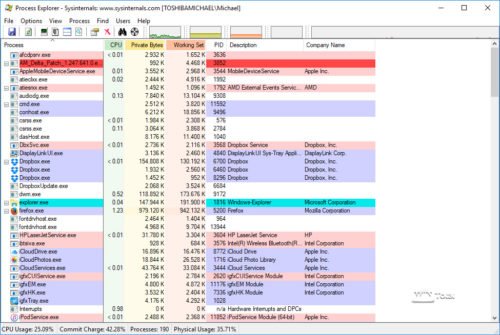
Le colonne visualizzate dall’Esploratore processi possono essere personalizzate facendo clic con il tasto destro del mouse sopra l’intestazione della colonna e selezionando “Seleziona colonne”: sono inclusi oltre 100 campi possibili.

Se si desiderano ancora più informazioni, è possibile attivare una finestra di visualizzazione inferiore tramite “Visualizza” e specificare se si preferisce visualizzare i file DLL utilizzati dal processo o tutti gli handle, cioè i file aperti e le voci del registro.


Vista dettagliata per le attività
Per ogni attività, l’Esplora processi offre molte opzioni, disponibili tramite il menu contestuale.

Tramite “Finestra”, il task può essere portato in primo piano, massimizzato o minimizzato, se ha una finestra. “Imposta affinità” consente di impostare il task su specifici core della CPU, mentre “Imposta priorità” permette all’utente di modificare la priorità del task.

“Uccidi il processo” o “Uccidi l’albero dei processi” termina l’attività con o senza le sue sottoattività. “Riavvia” riavvia il task e “Sospendi” lo arresta, che può essere ripreso con “Riprendi”. “Crea dump” crea un’immagine della memoria per ulteriori analisi e “Controlla VirusTotal” verifica se il task è stato classificato come “sospetto”. Per questa funzione, non viene trasmesso a VirusTotal il file dell’attività in sé, ma solo il valore hash, che viene controllato. La colonna “Totale virus” mostra quindi il risultato.

La funzione “Proprietà” mostra in dettaglio le proprietà dell’attività.

Include anche un’analisi delle prestazioni in tempo reale sotto forma di testo o di grafici.


Questo rende Process Explorer la prima scelta quando si tratta di analizzare i processi in Windows e le informazioni fornite dal Task Manager di Windows non sono sufficienti.
Ulteriori informazioni sono disponibili sulla homepage di Process Explorer.
Sysinternals Autoruns
Scaricare Autoruns gratuitamente tramite WinTotal
Autoruns è il terzo software di Sysinternals, che non dovrebbe mancare su nessun PC. Mentre il Task Manager e molti altri strumenti si limitano a interrogare le fonti standard in cui sono specificate le voci di avvio automatico, Autoruns conosce ogni trucco per avviare automaticamente i processi e di conseguenza li elenca.

La linea viola descrive dove si trovano le voci di autorun (percorso del registro di sistema), le voci rosse non hanno una firma valida e possono essere controllate – analogamente a Process Explorer – tramite il menu contestuale con VirusTotal. Le voci gialle si riferiscono a voci che non esistono più.

Davanti a ogni voce è presente una casella di attivazione, con la quale l’utente può stabilire se il processo corrispondente deve continuare a essere avviato automaticamente. Tutti i componenti caricati automaticamente possono essere disattivati, rimossi o copiati sul posto. È possibile passare alla voce di Windows, alla voce del Registro di sistema, alle “proprietà” o alla ricerca della voce online. Oltre alla versione con interfaccia grafica (autoruns.exe), è disponibile anche una versione a riga di comando (autorunsc.exe), con la quale è possibile produrre i dati in formato CSV.
Se non si trovano voci per alcune schede, è necessario modificare le “Opzioni di filtro” (in Opzioni). Ulteriori informazioni e una descrizione dei comandi da riga di comando per lo strumento Autoruns sono disponibili anche sulla sua homepage.
Sysinternals Process Monitor
Scaricate Process Monitor ora gratuitamente
Process Monitor viene spesso confuso con Process Explorer, ma ha uno scopo completamente diverso. Dopo l’acquisizione di Sysinternals da parte di Microsoft, i popolari programmi Filemon e Regmon sono stati fusi in un unico strumento. Di conseguenza, Process Monitor può registrare tutti gli accessi ai file e al registro di sistema.

Process Monitor registra tutti gli accessi ai file. Questo strumento è molto utile per monitorare quali DLL vengono caricate da quale programma o quali programmi accedono a determinati file. Process Monitor monitora anche costantemente il registro di sistema e registra tutti gli accessi e le modifiche.
Poiché Process Monitor monitora il sistema in tempo reale, un numero incredibile di voci viene alla luce molto rapidamente. È possibile attivare e disattivare la cattura di tutte le azioni tramite “File” -> “Cattura eventi” o la combinazione di tasti CTRL+E. Le voci più recenti vengono aggiunte all’elenco in basso.
Per non perdere la visione d’insieme, è anche possibile impostare dei filtri, ad esempio per monitorare tutti gli accessi a Explorer.exe. Ciò è possibile tramite il menu contestuale nell’elenco delle voci o il menu dei filtri.

Di conseguenza, si ottiene una vista che, ad esempio, include solo gli accessi ai file o al registro di Explorer.exe.

Nella homepage di Process Monitor, alla voce “Learn more”, sono disponibili esempi di come lavorare efficacemente con Process Monitor.
PSTools e altri punti salienti
Altri punti di forza della collezione Sysinternals sono TcpView (che elenca tutte le connessioni TCP/UDP), Contig (che deframmenta i singoli file), Disk2vhd (che converte i volumi reali in file VHD) o PSTools. Questi ultimi contengono strumenti da riga di comando per elencare i processi in esecuzione sui computer locali o remoti, eseguire processi in remoto, riavviare i computer, eseguire il backup dei registri degli eventi, ecc. Microsoft ha documentato in dettaglio le funzioni di PSTools qui.
Gli strumenti di Sysinternals includono anche elementi utili come i desktop. Il piccolo strumento Desktops emula fino a 4 desktop diversi, tra i quali l’utente può passare tramite combinazioni di tasti selezionabili. Un’icona nella tray fornisce informazioni su quale desktop è attualmente attivo e visualizza i 4 desktop in un’anteprima dal vivo.


Conclusione
È consigliabile dare un’occhiata più da vicino agli strumenti di Sysinternals, per sapere come funzionano e cosa possono fare. In questo modo, avrete a portata di mano gli strumenti più adatti in caso di problemi e potrete eventualmente andare a fondo del problema e risolverlo da soli.